ps怎么画文字版的教师节横屏海报?ps中想要设计一款字体海报,该怎么制作师恩似海的教师节海报呢?下面我们就来看看教师节海报ps设计方法,详细请看下文介绍
ps中想要设计一款教师节海报,比如横屏的海报,该怎么设计这款字体海报表达对老师的敬爱,下面我们就来看看详细的教程。
- 软件名称:
- Adobe Photoshop 2020 v21.2.8.17 ACR13.2/12.4 中文版+安装教程
- 软件大小:
- 1.93GB
- 更新时间:
- 2021-05-14立即下载

启动软件,新建文件,使用绿色代表黑板做一个背景图,做一个高光处理。

在右上角的位置添加一只手,拿着粉笔写字。

在粉笔的下方,我们可以画一条白色的小路。

在小路上,添加老师和学生的人物剪影,填充绿色。
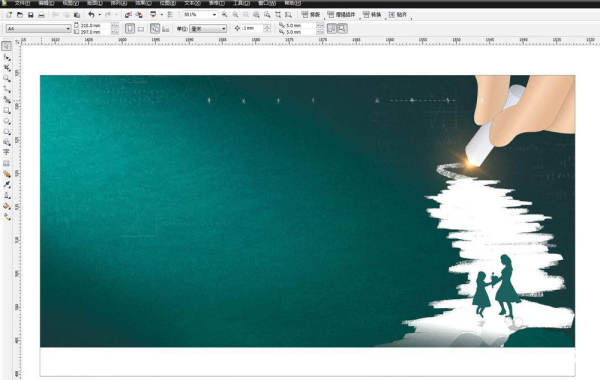
最后在中间的位置写上主题文字,师恩似海,做字体设计。
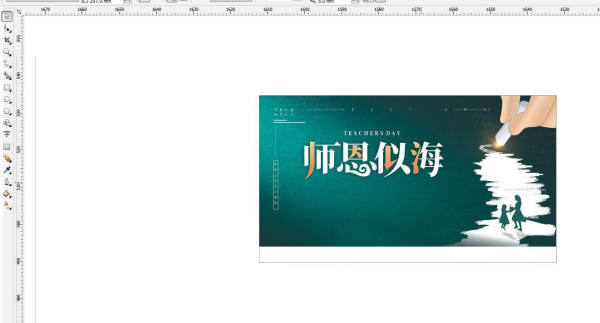
在文字下方添加一些小字说明,或者祝福的话。

以上就是教师节海报ps设计方法,希望大家喜欢,请继续关注html中文网。
相关推荐:
以上就是ps怎么画文字版的教师节横屏海报? 教师节海报ps设计方法的详细内容,更多请关注0133技术站其它相关文章!








